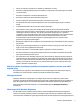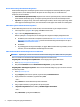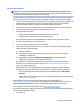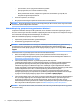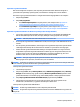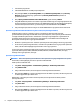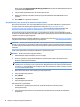Get started
Sikkerhedskopiering af dine data
Du bør oprette din første sikkerhedskopi lige efter den første softwareopsætning. Efterhånden som du tilføjer
ny software og nye dataler, bør du fortsætte med at tage sikkerhedskopier af dit system jævnligt for at
opretholde en rimelig aktuel sikkerhedskopi. Med dine sikkerhedskopier kan du gendanne data og
indstillinger, hvis der opstår en fejl.
Du kan tage sikkerhedskopier af dine data til en valgfri ekstern harddisk, et netværksdrev eller en disk.
Bemærk følgende, når du tager sikkerhedskopier:
●
Gem personlige ler i Dokumenter, og tag regelmæssige sikkerhedskopier.
●
Tag sikkerhedskopier af skabeloner, der er gemt i det tilhørende program.
●
Gem personlige indstillinger, der vises i et vindue, en værktøjslinje eller en menulinje ved at tage et
skærmbillede af dem. Det kan spare dig meget tid, hvis du har nulstillet indstillingerne.
●
Når du sikkerhedskopierer til diske, skal du nummerere diskene, når du tager den ud af drevet.
BEMÆRK: Du kan få en detaljeret beskrivelse af de forskellige muligheder for sikkerhedskopiering og
gendannelse ved at søge efter emnerne i Hjælp og support. Du får adgang til Hjælp og support ved at vælge
Start > Hjælp og support.
BEMÆRK: Brugerkontostyring beder muligvis om tilladelse eller adgangskode, når du udfører visse
opgaver. For at fortsætte en opgave, skal du vælge den relevante indstilling. Se Hjælp og support for
oplysninger om Brugerkontokontrol: Vælg Start > Hjælp og support.
Sådan oprettes en sikkerhedskopi med Windows Sikkerhedskopiering og gendannelse:
BEMÆRK: Processen kan tage over en time alt afhængig af lstørrelsen og din computers hastighed.
1. Vælg Start > Alle programmer > Vedligeholdelse > Sikkerhedskopiering og gendannelse.
2. Følg vejledningen på skærmen for at opsætning af din sikkerhedskopi.
Systemgendannelse
Hvis du oplever et problem, som softwaren på computeren muligvis er årsag til, eller hvis du ønsker at
gendanne systemet til et tidligere tilstand uden at miste nogen personlige oplysninger, skal du bruge
Systemgendannelse for at tilbageføre computeren til et tidligere gendannelsespunkt.
BEMÆRK: Brug altid denne systemgendannelsesprocedure, før du bruger programmet Systemgendannelse.
Sådan startes en systemgendannelse:
1. Luk alle åbne programmer.
2. Klik på knappen Start, højreklik på Computer, og klik derefter på Egenskaber.
3. Klik på Systembeskyttelse, Systemgendannelse, klik på Næste, og følg derefter instruktionerne på
skærmen.
Systemgendannelse
ADVARSEL! Denne procedure sletter alle brugeroplysninger. Sikkerhedskopier alle brugeroplysninger, så de
kan gendannes efter gendannelsen for at undgå tab af oplysningerne.
Systemgendannelse sletter og omformaterer harddisken fuldstændig, så alle de dataler, du har oprettet,
slettes. Derefter geninstalleres operativsystemet, programmerne og driverne. Du skal imidlertid geninstallere
den software, der ikke fandtes på computeren ved levering. Dette inkluderer software, der fandtes på medier i
Hvis der opstår problemer 9